下载Go语言开发包
大家可以在Go语言官网(https://golang.google.cn/dl/)下载 Windows 系统下的Go语言开发包,如下图所示。
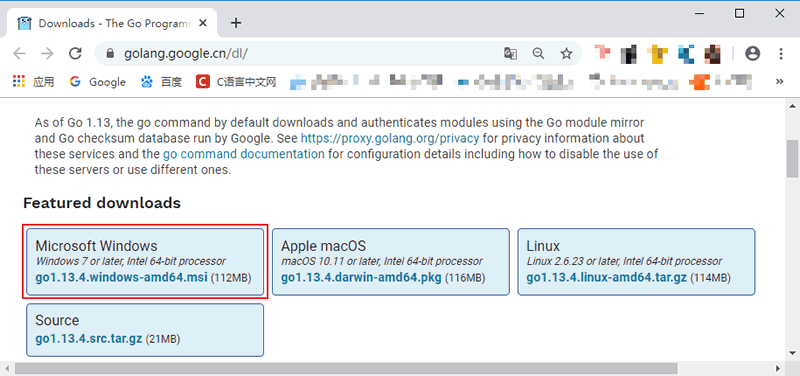
这里我们下载的是 64 位的开发包,如果读者的电脑是 32 位系统的话,则需要下载 32 位的开发包,在上图所示页面中向下滚动即可找到 32 位开发包的下载地址,如下图所示。
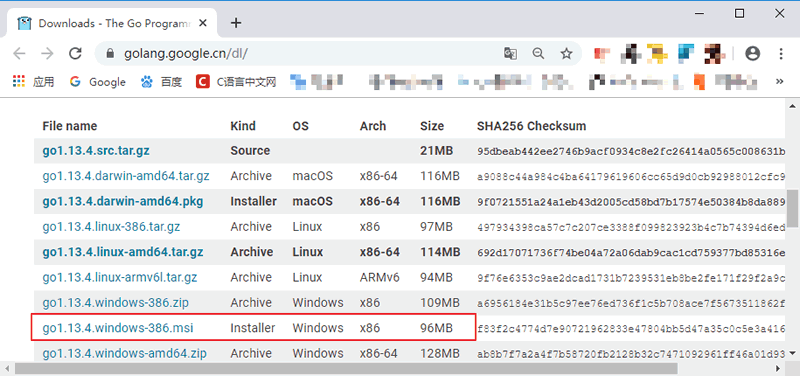
注意:下载 Windows 版本的Go语言开发包时尽量选择 MSI 格式,因为它可以直接安装到系统,不需要额外的操作。
安装Go语言开发包
双击我们下载好的Go语言开发包即可启动安装程序,如下图所示,这是Go语言的用户许可协议,无需管它,直接勾选“I accept ...”然后点击“Next”即可。
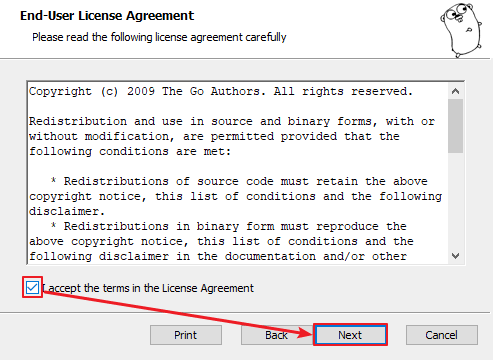
在 Windows 系统下Go语言开发包会默认安装到 C 盘的 Go 目录下,推荐在这个目录下安装,使用起来较为方便。当然,你也可以选择其他的安装目录,确认无误后点击“Next”,如下图所示:
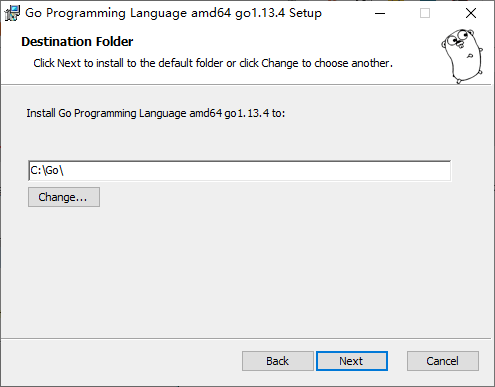
Go语言开发包的安装没有其他需要设置的选项,点击“Install”即可开始安装,如下图所示:
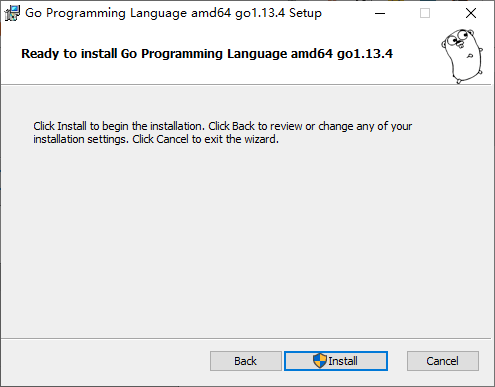
等待程序完成安装,然后点击“Finish”退出安装程序。
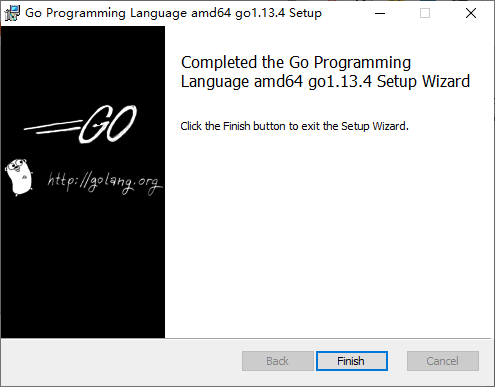
安装完成后,在我们所设置的安装目录下将生成一些目录和文件,如下图所示:

这个目录的结构遵守 GOPATH 规则,后面的章节会提到这个概念。目录中各个文件夹的含义如下表所示。
| 目录名 | 说明 |
|---|---|
| api | 每个版本的 api 变更差异 |
| bin | go 源码包编译出的编译器(go)、文档工具(godoc)、格式化工具(gofmt) |
| doc | 英文版的 Go 文档 |
| lib | 引用的一些库文件 |
| misc | 杂项用途的文件,例如 Android 平台的编译、git 的提交钩子等 |
| pkg | Windows 平台编译好的中间文件 |
| src | 标准库的源码 |
| test | 测试用例 |
开发时,无须关注这些目录。如果读者希望深度了解底层原理,可以通过上面的介绍继续探索。
设置环境变量
开发包安装完成后,我们还需要配置一下GOPATH 环境变量,之后才可以使用Go语言进行开发。GOPATH 是一个路径,用来存放开发中需要用到的代码包。
在桌面或者资源管理器右键“此电脑”(或者“我的电脑”)→“属性”→“高级系统设置”→“环境变量”,如下图所示。
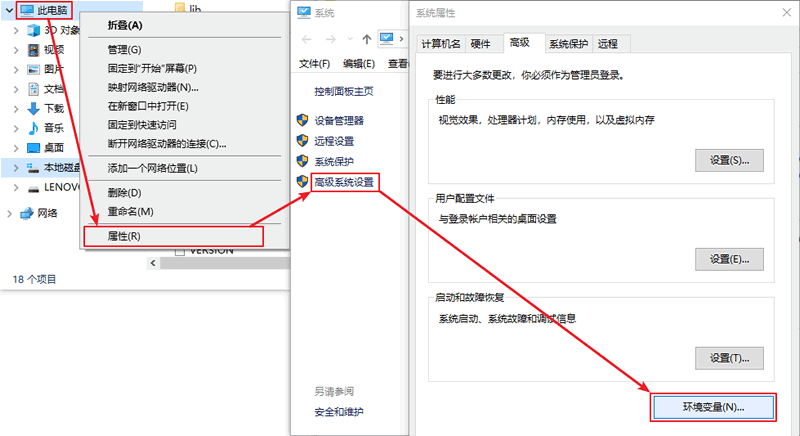
在弹出的菜单里找到 GOPATH 对应的选项点击编辑之后就可以修改了,没有的话可以选择新建,并将变量名填写为 GOPATH,变量值设置为任意目录均可(尽量选择空目录),例如 D:Go。
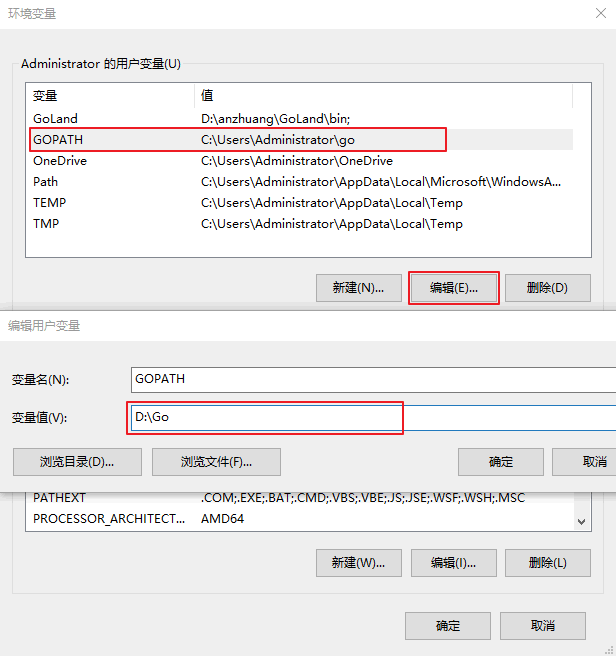
提示:填写完成后,每个打开的窗口都需要点击“确定”来保存设置。
其它的环境变量安装包均会进行自动设置。在默认情况下,Go 将会被安装在目录 c:go 下,但如果你在安装过程中修改安装目录,则可能需要手动修改所有的环境变量的值。
环境变量设置好后,可以通过go env 命令来进行测试。
""" C:UsersAdministrator>go env set GO111MODULE= set GOARCH=amd64 set GOBIN= set GOCACHE=C:UsersAdministratorAppDataLocalgo-build set GOENV=C:UsersAdministratorAppDataRoaminggoenv set GOEXE=.exe set GOFLAGS= set GOHOSTARCH=amd64 set GOHOSTOS=windows set GONOPROXY= set GONOSUMDB= set GOOS=windows set GOPATH=C:UsersAdministratorgo set GOPRIVATE= set GOPROXY=https://proxy.golang.org,direct set GOROOT=c:go """
上面只显示了部分结果,如果执行go env 命令后,出现类似上面的结果,说明我们的Go开发包已经安装成功了。
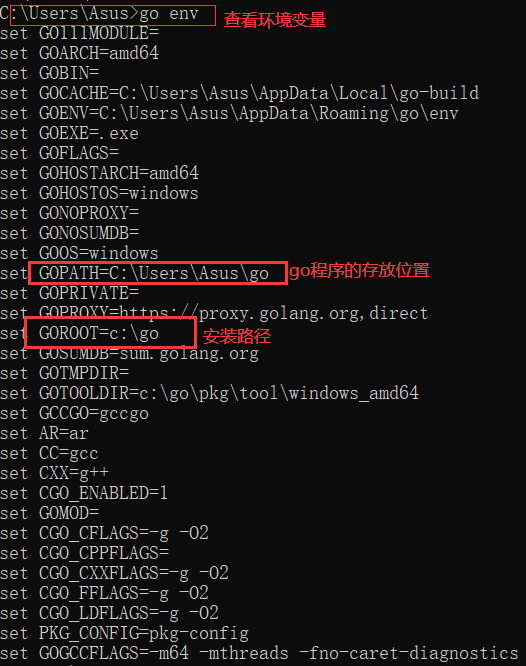
Go语言集成开发环境之GoLand安装使用
Goland 简介
Goland 是由 JetBrains 公司开发的一个新的商业 IDE,旨在为 Go 开发者提供的一个符合人体工程学的新的商业 IDE。Goland 整合了 IntelliJ 平台(一个用于 java 语言开发的集成环境,也可用于其他开发语言),提供了针对Go语言的编码辅助和工具集成。
一 GoLand集成开发环境下载
IDE 下载地址:http://www.jetbrains.com/go/?fromMenu
IDE安装就是平常的傻瓜式安装,这里就不多说了。
二 使用GoLand
1、 双击运行安装完的GoLand,选择创建项目,并关联GOROOT(会自动关联)
在开始敲代码之前需要先创建一个项目,选择“New Project”新建一个项目。
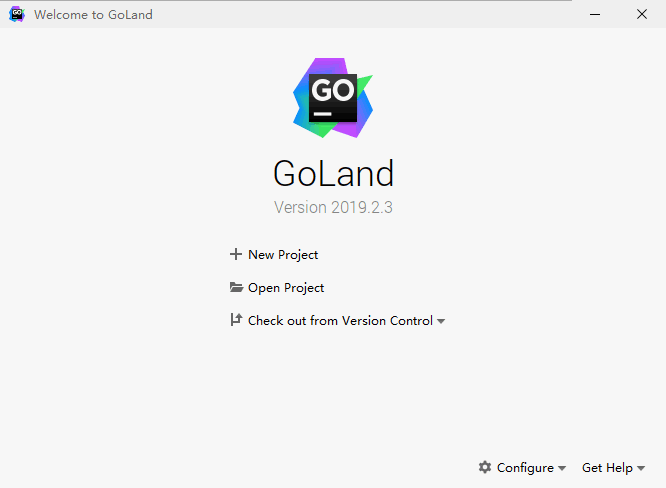
创建新项目
选择一个目录作为项目的根目录,并选择合适的Go语言版本,点击“Create”完成创建;必须制定存放文件的位置在goland的安装目录下。
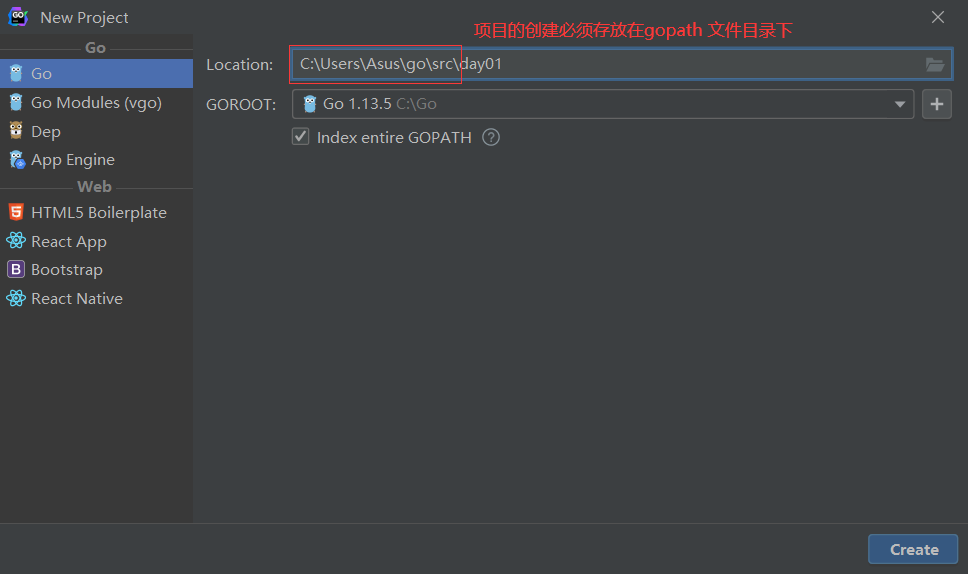
项目创建完成,终于可以开始敲代码了。
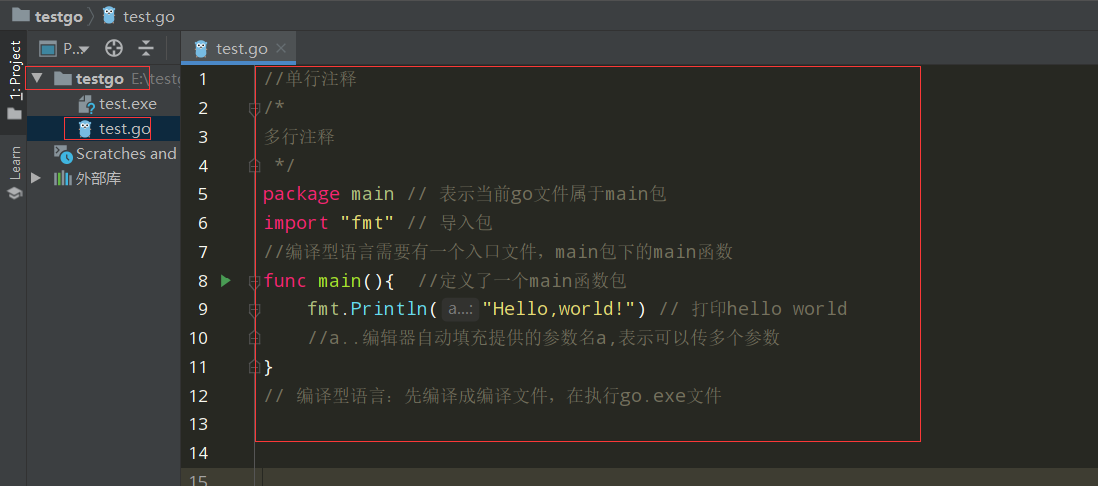
运行文件的几种方式:
在goland解释器中直接点击run即可运行代码,并打印结果,也可以在终端输入命令行执行。
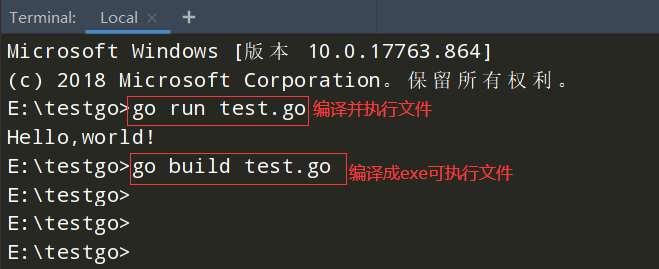
也可以在Terminal窗口下输入go run test.go,就可以看到打印结果;
或者输入go build test.go ,会在当前路径下生成一个可执行文件(test),继续输入 ./test ,即可执行该可执行文件。